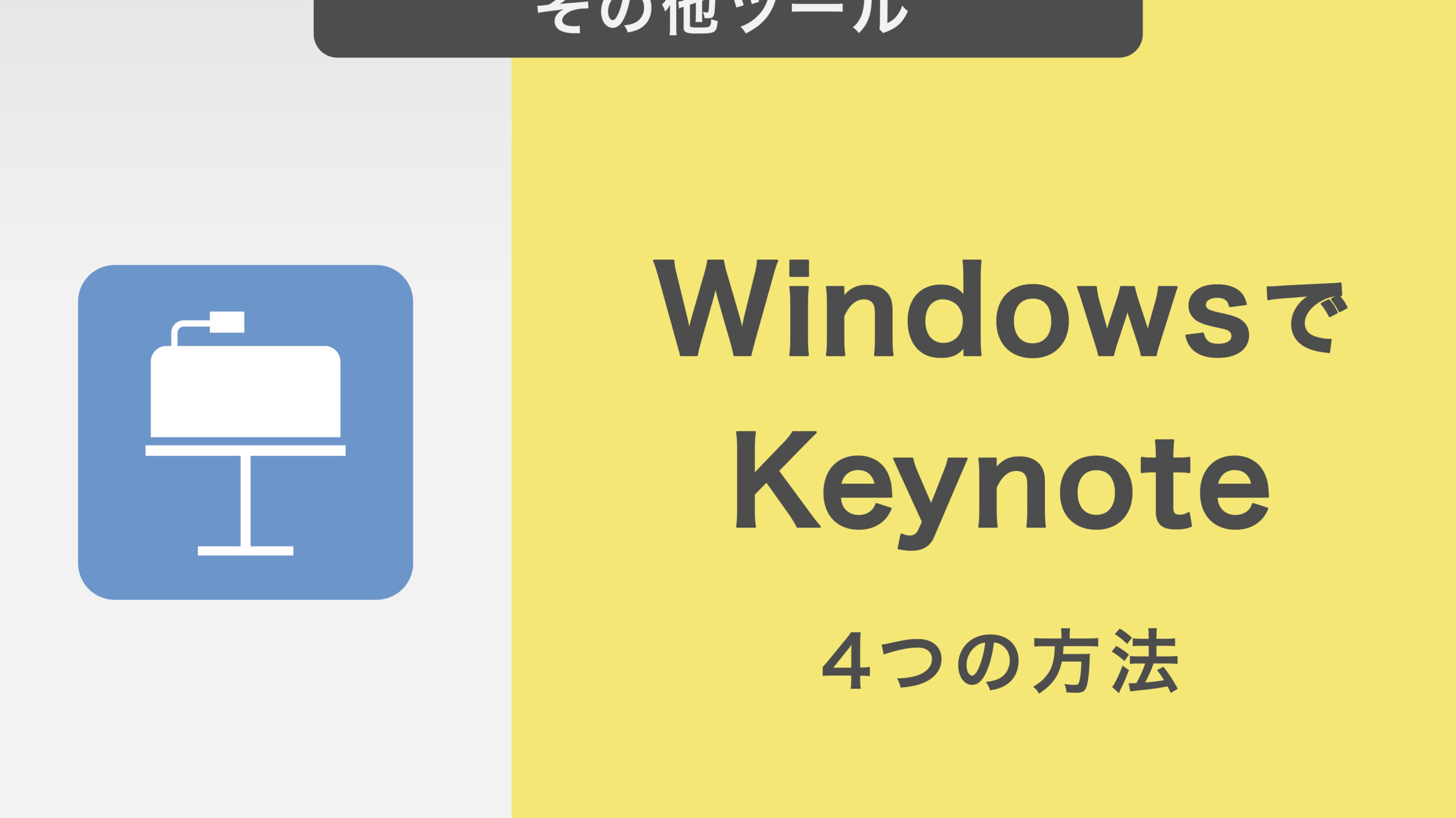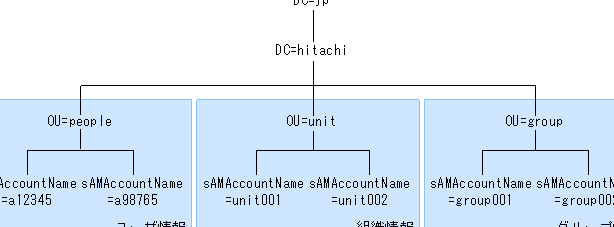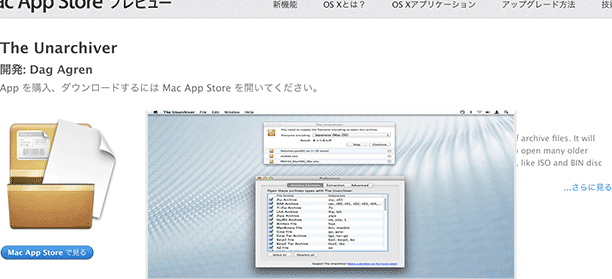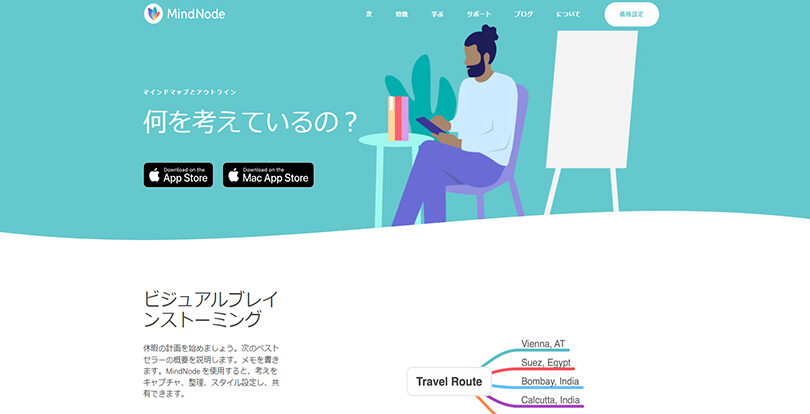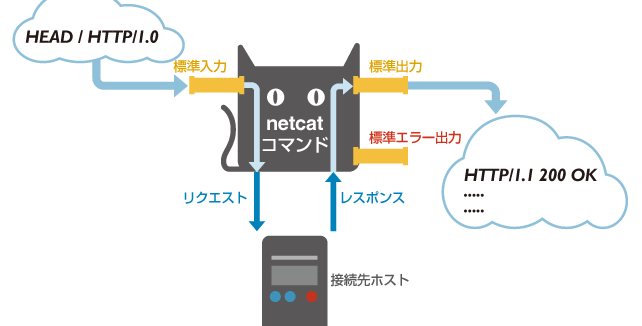jqコマンドをWindowsで使う方法!JSONデータ処理
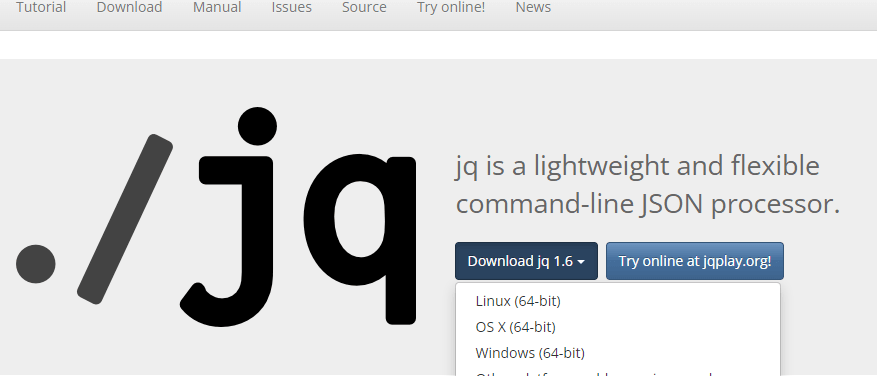
WindowsでJSONデータを扱うことは、多くの開発者にとって日常的な作業となっています。しかし、Windows環境で強力なJSON処理コマンドであるjqコマンドを使用する方法に戸惑う方もいるのではないでしょうか?本記事では、Windowsでjqコマンドを導入し、JSONデータを効率的に操作する方法を解説します。jqコマンドの基本的な使い方から、実用的な例、そしてWindows環境での導入手順まで、分かりやすく説明します。
Windowsでjqコマンドを使ってJSONデータを処理する方法!
1. jqコマンドとは?
jqコマンドは、JSONデータを処理するための強力なコマンドラインツールです。JSONデータの抽出、フィルタリング、変換など、様々な操作を簡単に行うことができます。
2. Windowsでのjqコマンドのインストール
Windowsでjqコマンドを使用するには、まずインストールする必要があります。以下の手順に従ってインストールしましょう。
- jqのダウンロードページ(https://stedolan.github.io/jq/download/)にアクセスします。
- Windows用のjqのバイナリファイルをダウンロードします。
- ダウンロードしたファイルを解凍し、jq.exeファイルのあるフォルダを環境変数のPATHに追加します。
これで、コマンドプロンプトやPowerShellでjqコマンドを使用できるようになります。
KeynoteをWindowsで使う方法!代替プレゼンソフトを紹介3. jqの基本的な使い方
jqコマンドの基本的な使い方は、以下の通りです。
jq [フィルター] [入力ファイル]フィルターは、JSONデータに対して実行する処理を指定する部分です。入力ファイルは、処理対象のJSONデータファイルです。
4. jqの例
以下は、jqコマンドの具体的な例です。
- JSONデータの抽出:
jq '.name' data.json - JSONデータのフィルタリング:
jq '.age > 20' data.json - JSONデータの変換:
jq '.name + " (" + .age + ")"' data.json
これらの例では、data.jsonという名前のJSONファイルを使用しています。
LDAPをWindowsで使う方法!ディレクトリサービス5. jqコマンドでできること
jqコマンドは、JSONデータに対して様々な処理を実行できます。以下は、jqコマンドでできることの例です。
- JSONデータの検証
- JSONデータの整形
- JSONデータの結合
- JSONデータの分割
- JSONデータのソート
jqコマンドは、JSONデータの処理を自動化する際に非常に役立つツールです。
JSONコマンドとは何ですか?

JSONコマンドは、JavaScript Object Notation(JSON)データを扱うためのコマンドです。JSONは、人間が読みやすく、機械が解釈しやすいデータ交換フォーマットであり、WebアプリケーションやAPIで広く使用されています。
Logic Pro XをWindowsで使う方法!代替DAWソフトを紹介JSONコマンドの用途
JSONコマンドは、次の用途に使用されます。
JSONデータの生成と解析: JSONコマンドは、JSONデータを生成したり、既存のJSONデータを解析したりできます。
JSONデータの変換: JSONコマンドは、JSONデータを他のデータ形式に変換したり、他のデータ形式をJSONデータに変換したりできます。
JSONデータの検証: JSONコマンドは、JSONデータが正しい構文で書かれているか、スキーマに従っているかを検証できます。
JSONコマンドの例
Macの圧縮ファイルをWindowsで解凍する方法!互換性のあるソフトjson
{
“name”: “John Doe”,
“age”: 30,
“city”: “New York”
}
このJSONデータは、名前が「John Doe」、年齢が30歳、都市が「New York」である人物を表しています。
JSONコマンドの利点
JSONコマンドを使用する利点は次のとおりです。
MindNodeをWindowsで使う方法!代替マインドマップソフトシンプルさと可読性: JSONは人間が読みやすく、機械が解釈しやすいデータ形式です。
軽量で効率的: JSONデータはテキストベースであり、他のデータ形式に比べて軽量で効率的です。
幅広いサポート: JSONは多くのプログラミング言語でサポートされており、さまざまなアプリケーションで利用できます。
JSONコマンドの使用方法
JSONコマンドを使用するには、まずJSONライブラリをインストールする必要があります。JSONライブラリは、多くのプログラミング言語で利用できます。
// JSONライブラリのインポート
import json
// JSONデータの生成
data = {“name”: “John Doe”, “age”: 30, “city”: “New York”}
json_data = json.dumps(data)
// JSONデータの解析
data = json.loads(json_data)
この例では、PythonのJSONライブラリを使用して、JSONデータの生成と解析を行っています。
JSONコマンドに関する追加情報
JSONデータのスキーマ: JSONデータのスキーマは、JSONデータの構造を定義したものです。
JSONデータの検証: JSONデータの検証は、JSONデータがスキーマに従っているか、正しい構文で書かれているかをチェックすることです。
JSONデータのセキュリティ: JSONデータは、セキュリティリスクにさらされる可能性があります。JSONデータのセキュリティを確保するためには、適切なセキュリティ対策を講じる必要があります。
JQコマンドでできることは?

JQコマンドの基本的な使い方
JQは、JSONデータを処理するためのコマンドラインツールです。JSONデータをフィルター、変換、および抽出することができます。基本的な使い方は、次のとおりです。
- jq ‘.key’ : keyプロパティの値を取得します。
- jq ‘.key1.key2’ : key1プロパティ内のkey2プロパティの値を取得します。
- jq ‘.[]’ : 配列内のすべての要素を処理します。
- jq ‘.[] | .key’ : 配列内のすべての要素のkeyプロパティの値を取得します。
- jq ‘.key | .[]’ : keyプロパティが配列の場合、その配列のすべての要素を取得します。
JSONデータのフィルター
JQでは、さまざまなフィルターを使用してJSONデータを絞り込むことができます。
- jq ‘.key == “value”‘ : keyプロパティの値がvalueと等しい要素のみを取得します。
- jq ‘.key != “value”‘ : keyプロパティの値がvalueと異なる要素のみを取得します。
- jq ‘.key > 10’ : keyプロパティの値が10より大きい要素のみを取得します。
- jq ‘.key < 10' : keyプロパティの値が10より小さい要素のみを取得します。
- jq ‘.key |= “new_value”‘ : keyプロパティの値をnew_valueに置き換えます。
JSONデータの変換
JQでは、さまざまな変換操作を使用してJSONデータを新しい形式に変換できます。
- jq ‘.key as $x | { new_key: $x }’ : keyプロパティの値をnew_keyという新しいプロパティにコピーします。
- jq ‘.[] | { new_key: .key }’ : 配列内のすべての要素のkeyプロパティを新しいプロパティnew_keyにコピーします。
- jq ‘.key | map(select(. > 10))’ : keyプロパティが配列の場合、その配列から10より大きい値のみを含む新しい配列を作成します。
- jq ‘.key | .[] + 1’ : keyプロパティが配列の場合、その配列の各要素に1を加えます。
- jq ‘.key | .[] | { value: . }’ : keyプロパティが配列の場合、その配列の各要素を新しいプロパティvalueを持つオブジェクトにラップします。
JSONデータの抽出
JQでは、特定の値やオブジェクトをJSONデータから抽出することができます。
- jq ‘.key’ : keyプロパティの値を抽出します。
- jq ‘.key1.key2’ : key1プロパティ内のkey2プロパティの値を抽出します。
- jq ‘.[] | .key’ : 配列内のすべての要素のkeyプロパティの値を抽出します。
- jq ‘.key | .[]’ : keyプロパティが配列の場合、その配列のすべての要素を抽出します。
- jq ‘.key | select(. == “value”)’ : keyプロパティの値がvalueと等しい要素を抽出します。
JQコマンドの応用例
JQコマンドは、さまざまなユースケースで使用できます。
- APIからのデータの解析と加工: APIから取得したJSONデータをフィルター、変換、および抽出することができます。
- ログファイルの分析: JSON形式のログファイルを解析して特定の情報を取り出すことができます。
- 構成ファイルの管理: JSON形式の構成ファイルを編集することができます。
- データの変換と整形: JSONデータを別のフォーマットに変換することができます。
- データの検証: JSONデータの構造や値を検証することができます。
JQのパスを通す方法は?

JQ のパスを通す方法
JQ のパスを通す方法は、主に次の 2 つがあります。
1. 環境変数 PATH に JQ のインストールディレクトリを追加する
2. JQ をインストールしたディレクトリへのフルパスを指定して実行する
環境変数 PATH を使用する方法
1. 環境変数 PATH の内容を確認します。
bash
echo $PATH
2. JQ のインストールディレクトリを PATH に追加します。
bash
export PATH=$PATH:/path/to/jq
`/path/to/jq` は JQ のインストールディレクトリに置き換えてください。
3. 変更を反映させるために、新しいシェルセッションを開くか、現在のセッションを再読み込みします。
新しいシェルセッションを開く場合は、ターミナルを閉じて再起動します。
現在のセッションを再読み込みする場合は、次のコマンドを実行します。
bash
source ~/.bashrc
シェルの設定ファイルは、環境によって異なる場合があります。
4. コマンドラインから JQ を実行します。
bash
jq
JQ が正しくパスが通っていれば、バージョン情報が表示されます。
JQ をインストールしたディレクトリへのフルパスを指定する方法
1. JQ のインストールディレクトリを確認します。
JQ のインストールディレクトリは、インストール方法によって異なります。
2. JQ をインストールしたディレクトリへのフルパスを指定して実行します。
bash
/path/to/jq
`/path/to/jq` は JQ のインストールディレクトリに置き換えてください。
JQ のインストール場所を確認する方法
JQ のインストール場所を確認するには、次のコマンドを実行します。
bash
which jq
このコマンドは、JQ の実行ファイルが存在する場所を表示します。
JQ のパスが通っているかどうかを確認する方法
JQ のパスが通っているかどうかを確認するには、次のコマンドを実行します。
bash
jq –version
JQ のパスが通っていれば、バージョン情報が表示されます。
JQ のパスが通っていない場合の対処法
JQ のパスが通っていない場合は、上記の方法でパスを通してください。
パスが通っても JQ が実行できない場合は、次の点を確認してください。
JQ が正しくインストールされているかどうか
JQ の実行ファイルへのアクセス権限があるかどうか
環境変数の設定が正しいかどうか
これらの点を確認しても解決しない場合は、JQ のインストール方法や環境変数の設定方法について、インターネットで検索してみてください。
JQコマンドの出力形式は?
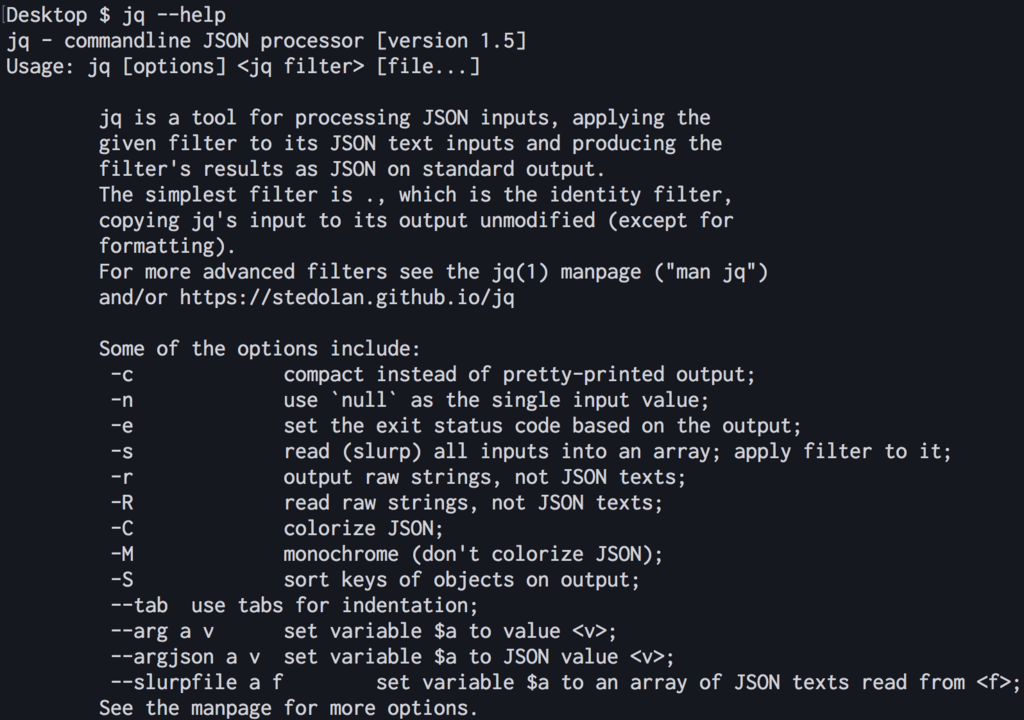
JQコマンドは、JSONデータを操作するための強力なコマンドラインツールです。JQは、JSONデータをフィルタリング、変換、および抽出するために使用されます。出力形式は、処理されたJSONデータのタイプと、使用されているJQコマンドによって異なります。
出力形式の柔軟性
- JQは、JSONデータの出力形式を柔軟に制御できます。出力は、元のJSONデータの形式を維持することも、カスタムフォーマットにすることも可能です。
- JQは、出力形式を指定するために、さまざまなオプションと関数を提供します。たとえば、
-rオプションは、JSONデータをテキスト形式で出力します。 - JQは、出力データの構造と内容を調整するために、様々なフィルタリングと変換機能を提供します。これにより、JSONデータの特定のフィールドや値のみを抽出したり、データのフォーマットを変更したりすることができます。
一般的な出力形式
- JSON形式: JQはデフォルトで、処理されたデータをJSON形式で出力します。これは、他のプログラムやツールで処理しやすい形式です。
- テキスト形式:
-rオプションを使用して、JSONデータをテキスト形式で出力できます。これは、人間が読みやすい形式です。 - CSV形式:
-rオプションと、to_entries関数などの関数を使用することで、JSONデータをCSV形式で出力できます。
出力形式の例
- JSON形式の出力例:
jq '.name'は、入力JSONからnameフィールドのみを抽出します。出力は、"John Doe"などのJSON形式で表示されます。 - テキスト形式の出力例:
jq -r '.name'は、入力JSONからnameフィールドを抽出しますが、テキスト形式で出力します。出力は、John Doeなどの文字列として表示されます。
出力形式の制御
- 出力形式は、JQコマンドのオプションや関数を使用して制御できます。これらのオプションや関数を使用して、JSONデータの特定のフィールドや値を選択したり、データのフォーマットを変更したりすることができます。
- JQのドキュメントやオンラインリソースを参照することで、出力形式を制御する方法の詳細な情報を得ることができます。JQの豊富な機能を活用することで、JSONデータを柔軟に操作し、必要な形式で出力できます。
よくある質問
jqコマンドをWindowsで使う方法は?
Windowsでjqコマンドを使うには、まずjqをインストールする必要があります。jqは、コマンドラインからJSONデータを処理するための強力なツールです。Windowsでのインストールは、以下の手順で行うことができます。
- Chocolateyというパッケージマネージャーをインストールします。Chocolateyは、Windows向けのオープンソースのパッケージマネージャーです。Chocolateyのインストール方法は、公式サイトを参照してください。
- コマンドプロンプトを開き、以下のコマンドを実行してjqをインストールします。
- インストールが完了したら、コマンドプロンプトでjq -Vと入力してバージョンを確認します。
choco install jq
これで、Windowsでjqコマンドを使用できるようになりました。以下に、jqコマンドの使用方法について説明します。
JSONデータをフィルターする方法を教えてください。
jqコマンドを使ってJSONデータをフィルターするには、セレクターを使用します。セレクターは、JSONデータ内の特定のキーや値を選択するために使われます。例えば、以下のJSONデータがあるとします。
{
"name": "John Doe",
"age": 30,
"city": "New York"
}
このJSONデータからnameの値を取得するには、以下のコマンドを実行します。
jq .name
このコマンドは、.nameというセレクターを使ってnameの値を選択します。出力は以下になります。
"John Doe"
JSONデータに新しいキーと値を追加するには?
jqコマンドを使ってJSONデータに新しいキーと値を追加するには、assign演算子を使用します。例えば、以下のJSONデータがあるとします。
{
"name": "John Doe",
"age": 30
}
このJSONデータにcityというキーを追加して、値を“New York”に設定するには、以下のコマンドを実行します。
jq '. + {city: "New York"}'
このコマンドは、assign演算子を使ってcityというキーと値を既存のJSONデータに追加します。出力は以下になります。
{
"name": "John Doe",
"age": 30,
"city": "New York"
}
JSONデータの配列をループ処理するには?
jqコマンドを使ってJSONデータの配列をループ処理するには、foreach演算子を使用します。例えば、以下のJSONデータがあるとします。
[
{ "name": "John Doe", "age": 30 },
{ "name": "Jane Doe", "age": 25 }
]
このJSONデータの配列をループ処理して、各要素のnameの値を出力するには、以下のコマンドを実行します。
jq '.[] | .name'
このコマンドは、foreach演算子を使って配列の各要素を処理し、.nameの値を出力します。出力は以下になります。
"John Doe" "Jane Doe"